instagramのように直接作ってください。 "Instagram": "Direct"で書く方法。 詳細な指示と興味深い機能。
Instagram上で直接 - それは何ですか? 簡単に言えば、DirectはInstagram上のコミュニケーションのレベルを新しいレベルに上げることを可能にする最も過小評価された機能の1つです!
この機能は、アプリケーションの5番目のバージョンにのみ登場しました。 ユーザーは、それが何だったのかを直ちに理解しませんでした。 あなたがまだ理解していないなら、読んでください。
直接 - Instagramには何がありますか?
Instagram Directは、ユーザー間のコミュニケーションのための組み込みのインスタントメッセンジャーであり、写真やビデオのプライベートな共有も可能です。
この関数は実際には非常に必要であり、長い間待っています。 彼女のおかげで、あなたが選んだ人だけが可能です。 それは電子メールと個人的な対応の組み合わせに似ています。 確かに、選択された加入者の数は限られています - 一度に15人以下。 順番に、お気に入りは画像にコメントすることができます。 この機能は、個人的な目的だけでなく、さまざまな競技にも使用できます.Directを通じて、参加者は主催者に写真を送信します。
Instagram on Directで作業するには?
さて、ダイレクトが何であるかを考え出しました。今、それをどのように使用するのかという問題に目を向けます。 開始するには、ネットワーククライアント自体を起動し、アイコンをクリックします。小さな紙飛行機のように見え、画面の上部にあります。 
このアイコンをクリックするとすぐ、Instagram Directのリストがあなたの目の前に現れ、このサービスを通して(またはあなたに送られましたが、なぜこれをすべて読んでいますか?)
確かにこれを聞いた: "Instagramで直接にスローする" - それはそれを介して何かを送信することを意味します。 これを行うには、画像の赤い矢印である「カメラ」の記号をクリックします。 写真選択モードが開始されます。スマートフォンのギャラリーから新しいファイルを選択したり、ファイルを選択したりできます。 その後、メッセージを書き、必要に応じて説明を指定し、受信者を指定します。

その後、ギャラリーの写真を選択するか、右側のカメラアイコンをクリックして新しい写真を撮ることができます。 
写真を追加する2つ目の方法は、標準の写真のアップロードを使用して、[購読者]ではなく[直接]で公開オプションを選択することです。 写真の説明は上のボックス(緑色の丸で囲んだもの)、下のリストの受信者(赤い丸で囲まれたもの)、また検索(青色の丸で囲んだもの)を使用して一般的なリストで失われたものを見つけることができます。 すべての準備が整ったら、画面上部の緑色のボタンを押してください。
 そして最後に:残念ながらDirectは電話にしかないので、Windows 10を搭載したPCを除いてコンピュータ上にはありません。 あなたは、Bluestacksプログラムを使用して、コンピュータ上に完全に機能するAndroidバージョンをインストールすることができます。
そして最後に:残念ながらDirectは電話にしかないので、Windows 10を搭載したPCを除いてコンピュータ上にはありません。 あなたは、Bluestacksプログラムを使用して、コンピュータ上に完全に機能するAndroidバージョンをインストールすることができます。
我々は、ツールinstagramと知り合うために引き続き、今日はそれがinstagram直接されます。 ソーシャルネットワークのアカウントを宣伝するときに、美しい写真を投稿するだけでは不十分です。ピクチャの下に包括的な情報を公開しても、依然としてプライベートメッセージを直接書きます。 あなたが直接的な使用法を理解していなくても、努力する必要があります。 ユーザーはすべてのことについて絶対的に多くの質問をしており、これは素晴らしいことです。 あなたやあなたの製品は興味深いです。 商業勘定を維持するときは、クライアントに注意を払い、注意を喚起するためにメッセージに応答することが重要です(できるだけ迅速に行うことが重要です)。 それでは、始めましょう:
instagram direct(または単にdirect)では、ネットワークユーザー(個人とユーザーグループの両方)とメッセージを交換したり、テープやインスタントメッセージからパブリケーションを共有したりできます。
ダイレクトインスタグに書き込むには、リボンの右上隅にある「飛行機」アイコンをタップする必要があります。 そこにあなたに直接送られたメッセージを見ることができ、新しいメッセージを書くことができます。 「プラス記号」アイコンをクリックし、対話者を選択して、彼に書き込みます。 メッセージの受信者は、あなたの友人、加入者、または他の人(あなたは自分のニックネームを受信者として入力する必要があります)になることができます。あなたがしなければならないのは、直接の場所と直接の方法
どのようにコンピュータから書き込むのですか? コンピュータからダイレクトを見ることはできませんが、メッセージを送信することはできません...インスタントグラムをコンピュータにダウンロードすることはできません。ブラウザを通じてテープまたはユーザープロファイルのみを表示できます。
この図は、Android、つまりiOSのiPhoneの画面をすべてアンドロイド上に示しています。すべてがまったく同じように見えます。
グループ連絡文書を作成するには? ほぼ同じこと:右上のコーナーをクリックして、私たちの前に直接開きます。ちょうど "+新しいメッセージ"を押して、リストから適切な人を選びます(グループが2つ以上ある必要があります)。 必要なテキストを入力するか、ギャラリーから写真を選択するか、インスタント写真を作成して送信します。 新しい連絡文書が作成された後、それは名前を変更することができます。 右上隅をクリックし、 "Group name"フィールドに新しい名前を入力し、 "Finish"をクリックします。
私は何を送ることができますか?
- Instagramのすべての写真とビデオ。 すべての写真の下に、コメント、ダイレクトのような3つの「ボタン」があります。 最後のアイコンはダイレクトで、クリックするとポップアップウィンドウが表示されます。ポップアップウィンドウが表示され、提供者の中から受信者を選択するか、検索で必要なものを見つけて送信します。

- インスタント写真とビデオ表示された直後に削除されます。 これを行うには、ストーリーを公開するときと同じ操作をすべて行います。 左上の「Your Story」をクリックし、写真やビデオを撮ったり、電話のギャラリーから追加したりして、右下の矢印をクリックしてリストから受信者を選択します(またはニックネームで検索します)。
 - ハッシュタグ。 Instagramの検索を通じて、ハッシュタグを探し、右上のをクリックして送信します。
- ハッシュタグ。 Instagramの検索を通じて、ハッシュタグを探し、右上のをクリックして送信します。
- 場所。 ハッシュタグと同様に、適切な場所を見つけ、右上の飛行機を使用して送信します。
 - そしてもちろん、あなたは直接書くことができます。
- そしてもちろん、あなたは直接書くことができます。
それは重要です! 直接の出版物を介して送信されたものは、既に利用可能なものにのみ表示されます。 つまり、閉じたアカウントから写真を送信する場合、受信者はプロフィールを購読して出版物を表示する必要があります。
ダイレクトを閉じることは可能ですか? ダイレクトを閉じることはできませんが、不要なユーザーをブロックしたり、不正なメッセージを報告したりすることができます。 ユーザーをブロックするには、右上隅をクリックし、新しいウィンドウで「ブロック」を選択する必要があります。 その後、悪い人はあなたの写真やビデオを見たり、あなたのプロフィールをスタムグラムで検索することはできません。 ブロックされたユーザーはあなたに言及することができ、これは「アクション」フィールドに反映されません。 ユーザーのロックを解除するには、同じ手順を実行する必要があります。ユーザープロファイルに移動し、右上のをクリックして[ロック解除]をクリックします。
 不正なメッセージを報告するには、メッセージをタップ&ホールドしてから[レポート]を選択する必要があります。
不正なメッセージを報告するには、メッセージをタップ&ホールドしてから[レポート]を選択する必要があります。
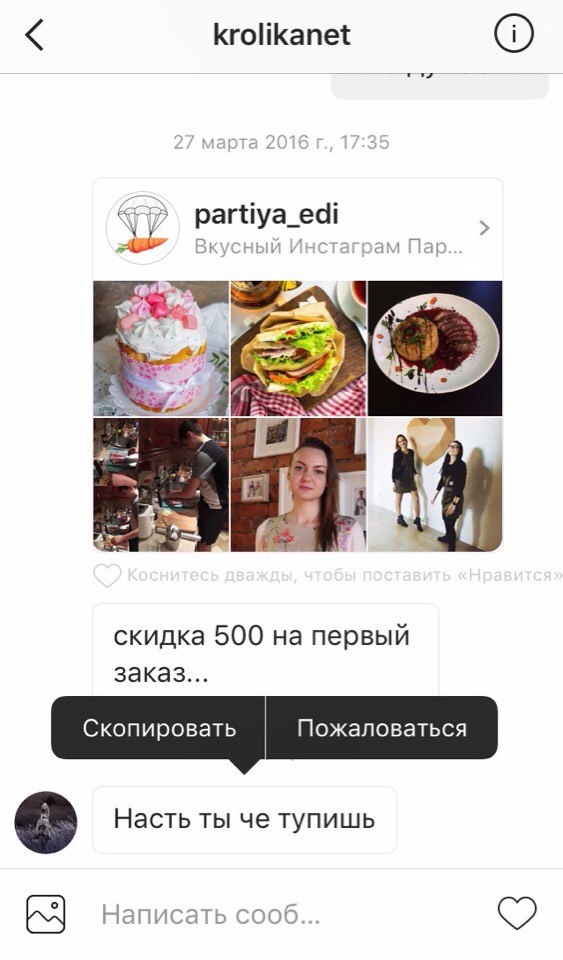 申し立てやブロック後、ユーザーは通知を受け取りません。
申し立てやブロック後、ユーザーは通知を受け取りません。
私がブロックされた場合、どうすればいいですか? 悲しいかな、あなたをブロックしたユーザーを補うようにしてください。
直接写真やビデオをダウンロードするには? 連絡先の写真をクリックし、「保存」の後に保管してください。 ビデオと同様に。
 ニュースレターの作成方法 ニュースレターの方がずっと難しい。 それを独立させることは不可能です。これは私たちのサービスを利用する必要があるからです。 商業勘定には大気としての郵送が必要です。 新しい加入者のためのニュースレターを作ることができます。このオプションはFollow Hunterです。 フォローハンターは、適切な使い方をすれば、直接ビジネスに役立つでしょう。 この魔法は、最も関心があり購読しているユーザーにのみニュースレターを送ります。 それは皆に盲目的に送るよりはるかに優れています。このメッセージでは、このアカウントでユーザーは歓迎されています。ここではコミュニケーションができ、質問をすることができます。 あなたはいくつかの挨拶のオプションを考え出すことができます。第一に、それはより面白いです、そして、第二に、あなたは図鑑の制裁を受けません。 メッセージでは、あなたはそのアカウントについて知ることができます。何百万回も上回るものは、最初の購入時に割引を伴うプロモーションコードを追加します。 勇気は、ユーザーが友人と共有し、一緒に笑って署名するように、ウイルスのジョークを思いつくことができます。はい、メッセージを読んでいない人もいます。他人は答えませんが、回答した人がいるでしょう。
ニュースレターの作成方法 ニュースレターの方がずっと難しい。 それを独立させることは不可能です。これは私たちのサービスを利用する必要があるからです。 商業勘定には大気としての郵送が必要です。 新しい加入者のためのニュースレターを作ることができます。このオプションはFollow Hunterです。 フォローハンターは、適切な使い方をすれば、直接ビジネスに役立つでしょう。 この魔法は、最も関心があり購読しているユーザーにのみニュースレターを送ります。 それは皆に盲目的に送るよりはるかに優れています。このメッセージでは、このアカウントでユーザーは歓迎されています。ここではコミュニケーションができ、質問をすることができます。 あなたはいくつかの挨拶のオプションを考え出すことができます。第一に、それはより面白いです、そして、第二に、あなたは図鑑の制裁を受けません。 メッセージでは、あなたはそのアカウントについて知ることができます。何百万回も上回るものは、最初の購入時に割引を伴うプロモーションコードを追加します。 勇気は、ユーザーが友人と共有し、一緒に笑って署名するように、ウイルスのジョークを思いつくことができます。はい、メッセージを読んでいない人もいます。他人は答えませんが、回答した人がいるでしょう。
連絡先を削除または復元する方法は? 対応を削除するには、右から左へ送信し、[削除]をクリックします。 受信トレイにその連絡先が表示されなくなります。連絡先は削除され、元に戻すことはできません。 ただし、対話者の対応は継続されます。
失われた対応。 問題は古く、商業勘定にもっと関係しています。 膨大な数のメッセージのために、新しい対応が最初に表示され、古いメッセージが徐々に表示されるときに問題が発生します。 これは正常ですが、直前には50件しか表示されません。 したがって、あなたが1年前に対応した人物とのメッセージを見るには、もう一度彼に書かなければなりません。その後、すべての古いメッセージが読み込まれます。
それはすべてです、今あなたは直接の教祖です! ❤
Instagram開発者は当初、ネットワークを可能な限りシンプルにしたいと考えていました。 したがって、プライベートメッセージングシステムはそのようなものではありません。 別のユーザーに何かをプライベートで書きたい場合は、別のソーシャルネットワークで自分のアカウントを探す必要があります。
Direct関数が現れるまではそうだった。 インスタントグラムのダイレクトな理解は簡単です。公開されている写真へのアクセス権が制限されています。 あなたがダイレクトモードで写真を公開すると、あなたが共有できる友人だけがそれを見ることができます。 10人以下の人がいるかもしれません。
この機能はずっと前からサービスに登場していました。 しかし、今日では、iOS、Android、WindowsPhoneの公式クライアントなど、すべてのオペレーティングシステムでクライアントからサポートされています。
Instagram上で直接:それは何をしますか?
Instagramにプライベートメッセージが十分にない場合は、あなたが購読しているすべての人への通信へのアクセスを開かずに、プライベートに通信することができます。 インスタントグラムのダイレクト機能について言えば、私的な対応の良い代替品です。 これで、ダイレクトモードで1人のユーザーに写真を送信できます。
Instagram direct - 使用方法
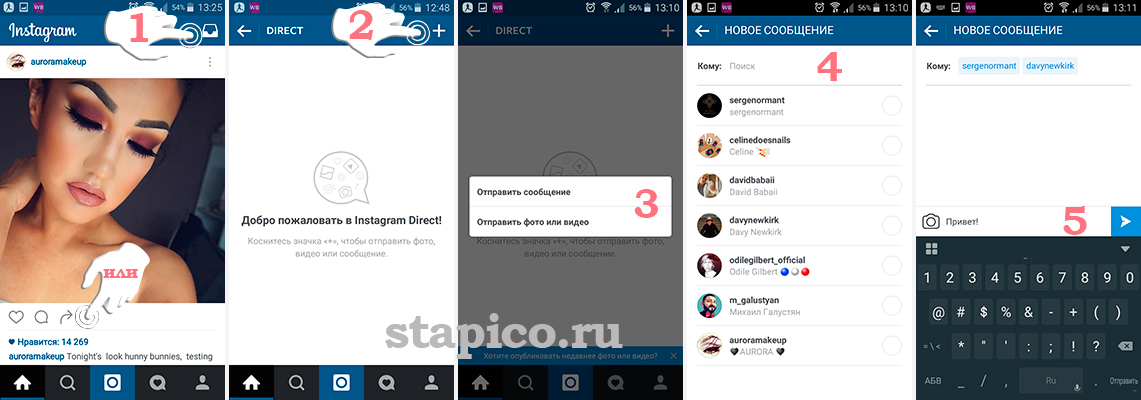
テキストメッセージまたはテキストメッセージ+画像を送信することができます。これを行うには、アイコンをクリックします。 2番目の手順では、画面の上部にあるプラス記号をクリックしてメッセージの種類を選択し、メッセージの受信者をマークしてテキストを入力し、必要に応じて写真を追加する必要があります。
Direct Instagramで特定の写真を送信するには、好きなアイコンとコメントのアイコンの横にあるアイコンをクリックします。
ダイレクトモードで写真を投稿するとどうなりますか? 受信者として選択したユーザーには、受信した直接メッセージに関する通知が送信されます。 それを開くと、すぐにあなたの写真が表示されます。
受取人が写真を受け取ることが保証されていることを確認したい場合は、受取人に印を付けるか、名前を記入してください(@とスペースなし)。 しかし、ほとんどの場合、これは不必要です。 受取人はあなたに直接写真を送ったという警告を受け取ります。 したがって、ダイレクト写真が送付された場合は、システムトレイの通知を介してそのことを知ることができます。
一度に複数の受信者に写真を送信することで、グループチャットのアナログをこの写真のコメントに作成できます。 同時に、「自分の」人々は、新しいコメントやハッシュタグ、他のユーザーへの参照についてInstagramの通知のすべての利点を利用することができます。 ダイレクト撮影の受信者の最大数は10です。
もちろん、受取人があなたのダイレクト写真を公開アクセスで再掲載するという事実からは、あなたは保証することができません。 しかし結局のところ、どんな対応も公に展開することができます。 残りのダイレクトは、あなたがそれを見せたい人だけに写真にアクセスする素晴らしい方法です。
この記事では、Instagram Directというアプリケーションを使用する方法について説明します。
ナビゲーション
この記事では、DirectがInstagramにどのようなものがあるのか、どのように使用するのか、どのような機会があるのかを学びます。
ソーシャルネットワークInstagramのDirect(Direct)とは何ですか?
インスタントグラムのダイレクトは現在、非常に関連性があります。多くの機能を実行するので、ヘルプで個人的に写真、ビデオ、文書、音楽、さらにあなたのパートナーに個人的なメッセージを送信することができます。
Yandex.Directの特徴はプライバシーであり、対話者以外に誰もビデオを見ることはできません。 テープの出版にも反映されていません。
また、ダイレクトを使用すると、有用な情報を共有できる特定のサークルとの会話を作成することもできます。 ダイレクト自体は、通常の電子メールのアナログと言えますが、私的な対応です。 一度にメッセージを送信できるユーザーの最大数は現在15人です。
InstagramのDirectはどこですか?
Instagram上でYandex.Directを見つけることは、多大な労力と労力を必要としません。かなりシンプルです。
- Instagramアプリケーションを通してあなたのプロフィールにログインしてください
- 右上隅にはゴミ箱の形のメールボックスの画像があります。これはダイレクト

Instagram on Directを使うには?
InstagramにYandex Directを使用する方法の問題は毎日勢いを増していますので、答えてみましょう。
- まず、Instagramアプリケーションを開き、あなたのプロフィールでスクロールアップして、バスケットの画像をペーパーで見つけます
- これをクリックするとInstagram Direct Messageが表示されます。
- 既に、あなたは友達とチャットを始めることができます。これを行うには、あなたが書く相手を選択する必要があります

- 写真にコメントを追加するには、その写真をクリックするだけで、 説明を追加"、それを書いて、例えば" あなたは魅力的な風景を背景に、このような華やかな笑顔を見せています!»

写真を見ることができる連絡先の選択
Instagram Direct経由で写真やビデオを送るには?
必要な写真やビデオを送信するには:
- Instagram Directを開き、アイコンをクリックします。 «+» そして、 写真やビデオを送る»
- 今すぐ撮ることができる写真を選択するか、携帯電話のメモリカードからダウンロードしてください。
- ダウンロード後、グラフィックエディタを使用して写真を処理することができます。その後、写真を投稿することができます。
私の電話がInstagram Directをサポートしていない場合はどうなりますか?
コンピュータ上の直接はまだ利用できませんが、プログラムの形で代替があります BlueStacks 2これは本質的にAndroidのエミュレータです。

その機能により、Instagram Directというアプリケーションを快適に使えるだけでなく快適なものにすることができます。
Instagram Directアプリケーションはバージョン5以上からのみ利用可能であるという点にもご注目ください。
ビデオ:Instagram Directの使い方
多くのユーザーはまだ分かりません 直接Instagramで書く方法したがって、この記事の内容は、人気のあるソーシャルネットワークの新しい機会を開くものです。 2010年の創業当初、Instagramはサービスインタフェースで直接処理できる写真を交換することを意図していました。 2013年には、合計15秒までのビデオ形式でファイルを処理できます。 少し後に、InstagramはVKontakteやFaceBookなどの一般的なネットワークとの統合を提供しました。 現在Instagramモバイルアプリは、すべての既知のモバイルオペレーティングシステム上に表示されています。 このサービスでは、写真で次の操作をすばやく実行できます。
Instagram Directは、プロファイル・サブスクライバや他のネットワーク・アカウントとプライベート・メッセージを交換できる新しいソーシャル・ネットワーク機能です。 同時にメッセージを書くことができる最大人数は15人以下です。同時に、以前にユーザーのページにアップロードされた写真やビデオファイルを含むことがあります。 手紙を直接書く機能は、モバイルアプリケーションのバージョン5.0以上で利用できます。
Instagram上で直接的なもの
Instagram direct ソーシャルネットワークユーザーには以下の機会を提供します。
- 個人的なメッセージを書く。
- 写真付きの手紙を書く。
- 付属のビデオで手紙を書く。

直接ファイルを介し書かれており、送信されたすべてはコメントすることができ、laykatsyaの受信者は、送信者はリアルタイムでのビューの数を追跡することができるようになります。 受信者が送信者の加入者(フォロワー)でない場合は、この場合には、そのメッセージを読むためのアクセス許可を待っていることでしょう。 Instagramのへの直接的で、あなたは、プライベートメールを送る最初は人物の特定の個人またはグループを対象と機密写真や動画を、送信することができます。 ダイレクト非常に簡単で便利な経由で通知を送信し、これは、追加のアプリケーションをインストールしたり、補助機能を有効にする必要がありません。 多くの著名人を指示するおかげで、ビデオを損なう個人的な写真や宣伝を失うことを恐れることなく、Instagramのネットワークに積極的に社会生活をリードして管理します。 あなたはInstagramの中で人気になりたい場合は、偽のソーシャルネットワークの世代の信者と同類を引き付けるために、当社のサービス機能を使用しています。
受取人はメッセージにコメントや好きなことがあることに注意してください。 しかし、直接を通じて応答メッセージを書き込むために、彼は新しいチャットを作成する必要があります。 直接的な機能のおかげで、あなたは信者であなたのプロフィールを閉じることができない、とユーザーのみの選択グループに手紙を書くこと。 これは、広告会社の導通、人と人との完全な交わりの発展に寄与し、 。 Instagramのに直接書き込む方法を学びたいすべての人のために、私たちはあなたの最初のカスタムメッセージを書くために、マウスを数回クリックするだけとタッチスクリーンにいくつかのタッチで提供します。
Instagram - Instructionに直接書く方法
Instagramのを介してユーザにプライベートメッセージを書き込むには、次の手順を実行します。
- メインのユーザーページに移動します。
- 信者や他のユーザーからのメッセージのリストが表示されInstagramのダイレクトボックスを表示します。
- メッセージを送信するには、右上隅にある「+」アイコンをクリックします。
- 直接写真やビデオファイルを作成し、以前のをダウンロードするために提供しています、だけでなく、新しい写真を撮るか、ビデオを撮影する機会を提供します。
- 適切なファイルを選択すると、それらをオンラインで処理することが可能になります。
- すべての変更を保存したら、Instagram Instagramという新しいウィンドウに移動できます。
- 必要に応じて、送信するメッセージを書き込みます。
- 各受信者の隣にチェックマークを入れた友人のリストから、新しいウィンドウの受信者によります。
- フォロワーではないユーザーにメッセージを書き込む必要がある場合は、名前で検索する必要があります。
- フォロワー向けのプライベートメッセージは、ほとんどの場合即座に届きます。ユーザーでないユーザーの場合は、受信確認が必要です。
- 写真やビデオの場合、コメントを書くことができます。
- 不合理なことに、個人的なメッセージのために表示されません。
- 手紙を書き終えたら、右上隅の緑色のアイコンをクリックする必要があります。
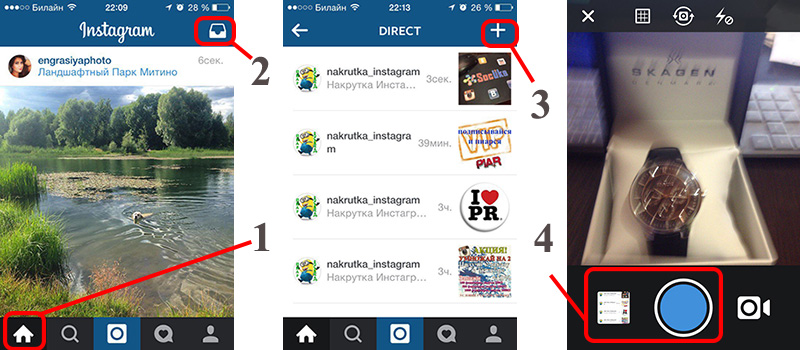

ダイレクトメールで送信されたものはすべてプライベートであるため、一般のテープには表示されません。 特別なボックスを使用して送受信されたプライベートメッセージを表示するにはInstagramを指定します。 ここでは、すべての送受信された通信を、日付と時刻とともに便利な形式で見ることができます。 まだ読み込まれていない文字は、受信者のユーザの無色のアバターとして表示されます。 緑色のマークが付いているメッセージ。 受信者が「好き」だった場合は、リンクが心臓で表示されます。 プライベートメッセージにコメントする場合、それらは、青い円で示された直接Instagramボックスに表示されます。 この指示は、 直接Instagramで書く。 ご不明な点がございましたら、ヘルプデスクにご連絡ください。 知っていましたか? そうでない場合は、記事を読むことをお勧めします。
プライベートメッセージを使用する利便性は、Instagramソーシャルネットワークの多数のユーザーによって既に評価されています。 フォロワーやコンテンツに興味のあるユーザーにパーソナライズされた手紙を送ることを好む人や企業の数は毎年増えています。 これにより、広告キャンペーン、コンテスト、プロモーション、その他のマーケティング活動の効果が大幅に向上します。






![Windowsの[スタート]ボタンの外観を変更する](/public/6609965ub-50x50.jpg)












